로프트
프로파일 및 가이드 곡선에서 솔리드 로프트 또는 로프트 표면을 생성합니다. 로프트에서 새 파트를 작성하거나 로프트를 기존 파트와 합집합, 차집합 또는 교집합합니다.
-
지오메트리 리본에서 로프트 도구를 선택합니다.

주: 도구는 드롭다운 메뉴에 숨겨져 있을 수 있습니다. 드롭다운 메뉴에 액세스하려면 다음 중 하나를 수행하십시오.- 현재 표시된 도구의 오른쪽 하단 모서리에서
 를 선택합니다.
를 선택합니다. - 현재 표시된 도구를 클릭한 상태로 있습니다.
팁: 도구를 찾아서 열려면 Ctrl+F를 누릅니다. 자세한 내용은 도구 찾기 및 검색을 참조하십시오.가이드 패널이 나타납니다.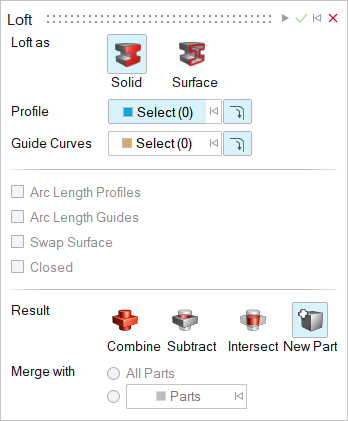
- 현재 표시된 도구의 오른쪽 하단 모서리에서
-
생성할 엔터티 유형을 선택합니다.
- 솔리드: 솔리드로 스위프합니다.
- 표면: 표면으로 스위프합니다.
-
프로파일을 선택합니다. 기본적으로 선택이 자동으로 켜져 있습니다. 다음 중 하나를 실행하십시오.
- 마지막 단계에서 솔리드를 선택한 경우 선택 수집기를 클릭하고 닫힌 스케치 또는 평면 표면을 선택합니다.
- 마지막 단계에서 표면을 선택한 경우, 평면 모서리나 닫힌/열린 스케치 또는 평면 표면을 선택합니다.
- (옵션): 엣지를 클릭하면 프로파일에 연결된 엣지도 선택되도록
 를 선택합니다.
를 선택합니다.
주: 선택을 취소하려면 Ctrl 키를 누른 상태에서 클릭합니다. -
가이드 곡선 선택:
-
로프트 편집:
작업 실행 참고 프로파일 또는 레일을 다시 선택합니다. - 가이드 패널에서, 프로파일 또는 가이드 곡선 옆에 있는 선택 버튼을 클릭합니다.
- 추가하거나 제거할 프로파일 또는 레일을 선택합니다.
기타 옵션 정의 가이드 패널에서, 다음 옵션 중에서 선택합니다. - 호 길이 프로파일: 프로파일 방향으로 아이소팜을 균등하게 배치합니다.
- 호 길이 가이드: 가이드 곡선 방향으로 이소프람을 균등하게 배치합니다.
- 표면 스왑: 프로파일과 가이드 곡선을 신속하게 교체하여 원하는 형상을 얻습니다.
- 닫힘: 로프트를 닫습니다.
프로파일 또는 가이드 곡선의 방향 반전 - 프로파일 또는 가이드 곡선의 꼭지점을 선택합니다.
- 마이크로 대화 상자에서 방향 반전을 켭니다.
프로파일 또는 가이드 곡선의 화살표 방향은 해당 방향을 나타냅니다.
대부분의 경우, 결과 표면이 꼬이지 않도록 각 프로파일의 최적 방향이 내부적으로 계산됩니다. 경우에 따라 프로파일의 방향을 반전하면 로프트가 실패합니다. 선택한 프로파일에 구속조건을 적용합니다. - 프로파일의 꼭지점이나 프로파일 자체를 선택합니다.
- 마이크로 대화 상자에서 구속조건에 대해 다음 중 하나를 선택합니다.
- 위치(G0): 구속조건이 설정되지 않았습니다. 로프트 표면은 표면 엣지에 연결되지만 접하지 않습니다.
- 탄젠트(G1): 로프트 표면은 표면 엣지에 접하게 되지만 인접한 표면의 곡률을 따르지 않습니다. 접선 구속조건이 적용되었음을 나타내는 상자가 프로파일에 표시됩니다.
- 곡률(G2): 로프트 표면은 표면 엣지에 접하게 되지만 인접한 표면의 곡률을 따릅니다. 곡률 구속조건이 적용되었음을 나타내기 위해 원이 프로파일에 표시됩니다.
- 법선: 로프트 표면은 모든 꼭지점에 수직입니다. 이 옵션은 평면 곡선에 유용합니다.
- 자유 법선 벡터: 로프트 표면은 선택한 벡터에 접하게 됩니다. 선택한 벡터의 크기와 방향을 모두 변경할 수 있습니다.
프로필의 접선 방향을 반전하려면 마이크로 대화 상자에서 접선 반전  을 클릭합니다.
을 클릭합니다.선택한 프로파일의 탄젠트 크기를 수정합니다. - 프로파일에서 꼭지점을 선택합니다.
- 마이크로 대화 상자에서 크기를 입력합니다.
선택한 프로파일이나 엣지가 주기 곡선인 경우 형상을 미세 조정합니다. 프로파일이나 엣지를 따라 심(seam)을 드래그합니다. -
결과 유형 선택:
- 결합 (솔리드에만 사용 가능): 로프트를 기존 파트와 결합합니다.
- 병합 (표면에만 사용 가능): 로프트된 표면을 기존 파트와 병합합니다.
- 차집합 (솔리드에만 사용 가능): 기존 파트에서 로프트를 조각합니다.
- 교집합 (솔리드에만 사용 가능): 로프트와 기존 파트의 교차 부분만 유지합니다.
- 새 파트: 로프트에서 새 파트를 생성합니다.
-
솔리드를 선택한 경우 병합 방법을 선택합니다.
- 모든 파트(기본값): 로프트를 로프트에 닿는 모든 파트와 병합합니다.
- 선택한 파트: 선택한 파트와 로프트를 병합하려면 라디오 버튼을 선택합니다. 그 다음에 로프트와 병합할 파트를 선택합니다.
-
결합을 선택한 경우 로프트된 형상을 결합하는 방법을 선택합니다.
- 대상: 확인란을 선택하고 수집기를 사용하여 병합할 파트를 선택합니다.주: 선택한 파트 라디오 버튼이 선택된 경우 변경을 적용하려면 먼저 대상 파트가 선택한 파트 중 하나이어야 합니다. 모든 파트가 선택된 경우 임의 파트를 대상으로 선택할 수 있습니다.
- 대상: 파트를 자동으로 병합하려면 확인란의 선택을 취소합니다.
- 대상: 확인란을 선택하고 수집기를 사용하여 병합할 파트를 선택합니다.
- 적용을 클릭합니다.
- 마우스 오른쪽 버튼으로 클릭하고 확인 표시로 이동해서 종료하거나 마우스 오른쪽 버튼을 두 번 클릭하십시오.
 를 클릭합니다.
를 클릭합니다.